word文档两页位置的互换教程
时间:2023-11-30 09:23:43作者:极光下载站人气:309
word是一款专业的文字信息处理软件,让用户可以用来编写文章或是修改文档的格式样式等,只要是关于文字信息的问题,都可以在word软件中来解决,因此word软件吸引了不少用户的喜欢,当用户在word软件中编辑文档文件时,会发现其中的功能是很强大的,用户可以对页面布局、文字段落的对齐方式以及页面视图等进行简单的调整,总之word软件中的功能能够很好的满足用户的需求,最近小编看到有用户问到word文档两页位置怎么互换的问题,例如用户需要切换一二页的位置,就可以全选第二页的内容并剪切,接着将鼠标光标放置在第一页的开头,用户直接粘贴即可解决问题,那么接下来就让小编来向大家分享一下word文档两页位置的互换方法步骤吧,希望用户能够喜欢。
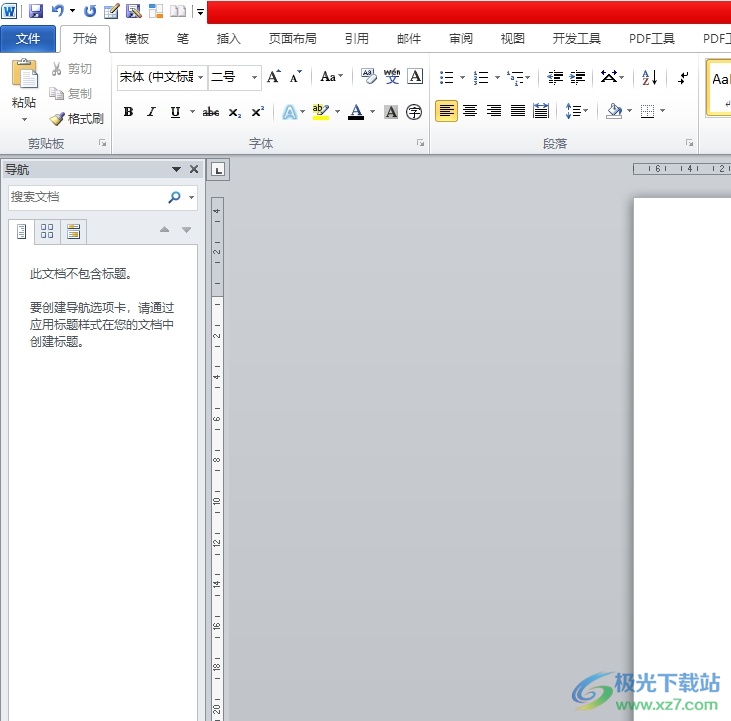
方法步骤
1.用户在电脑上打开word软件,并来到文档文件的编辑页面上
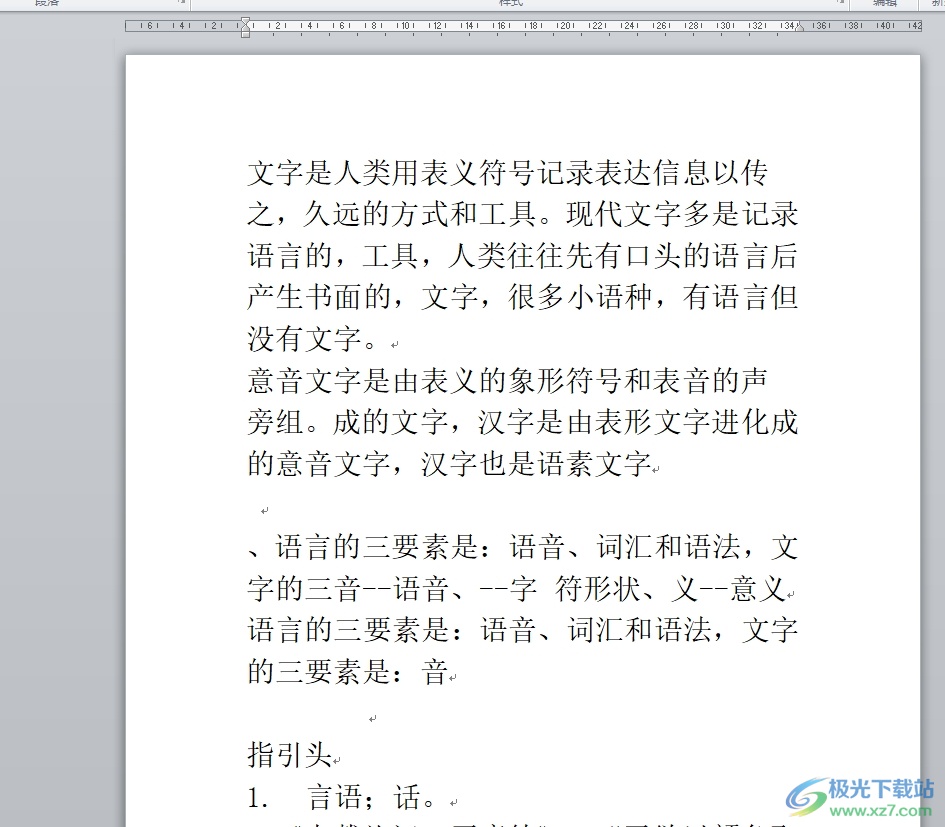
2.接着在页面上方的菜单栏中点击视图选项,将会显示出相关的选项卡,用户选择其中的双页选项
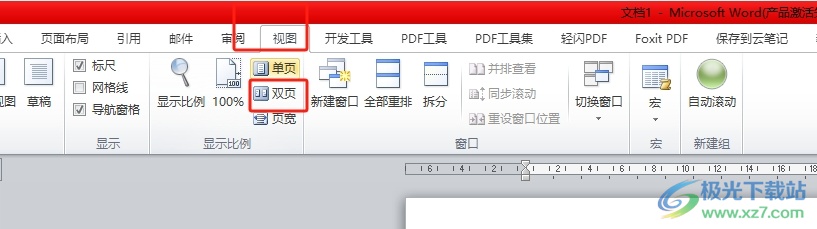
3.这样文档页面将会以两页的形式展示出来,以互换一二页的位置为例,用户全选第二页中的内容并用鼠标右键点击,弹出菜单后选择其中的剪切选项
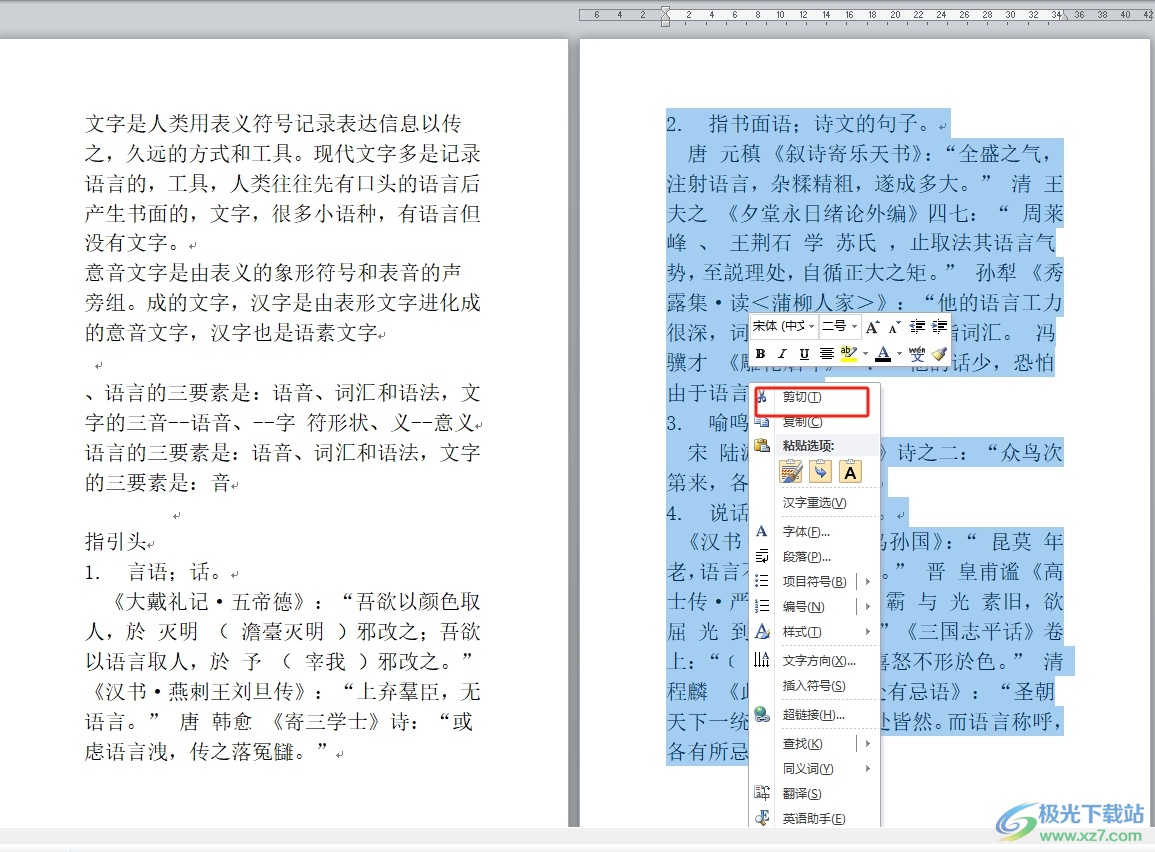
4.这时用户需要将鼠标光标放置在第一页文字开头,并用鼠标右键点击弹出菜单,接着选择粘贴选项中的保留源格式选项就可以了
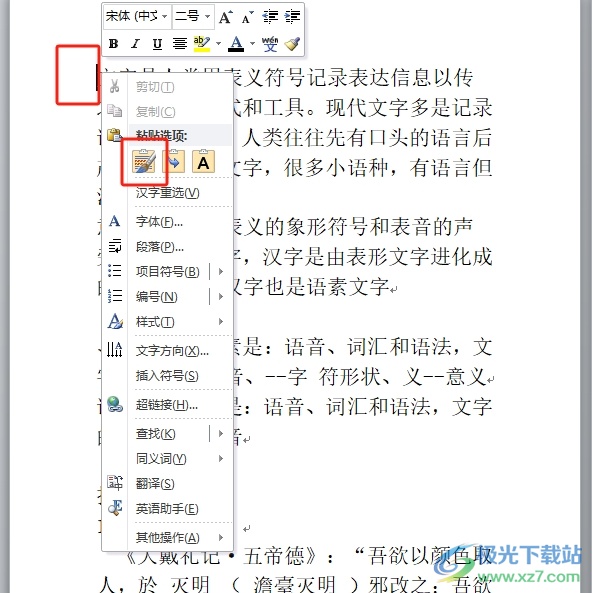
5.如图所示,用户可以看到文档中的两页位置成功实现了互换
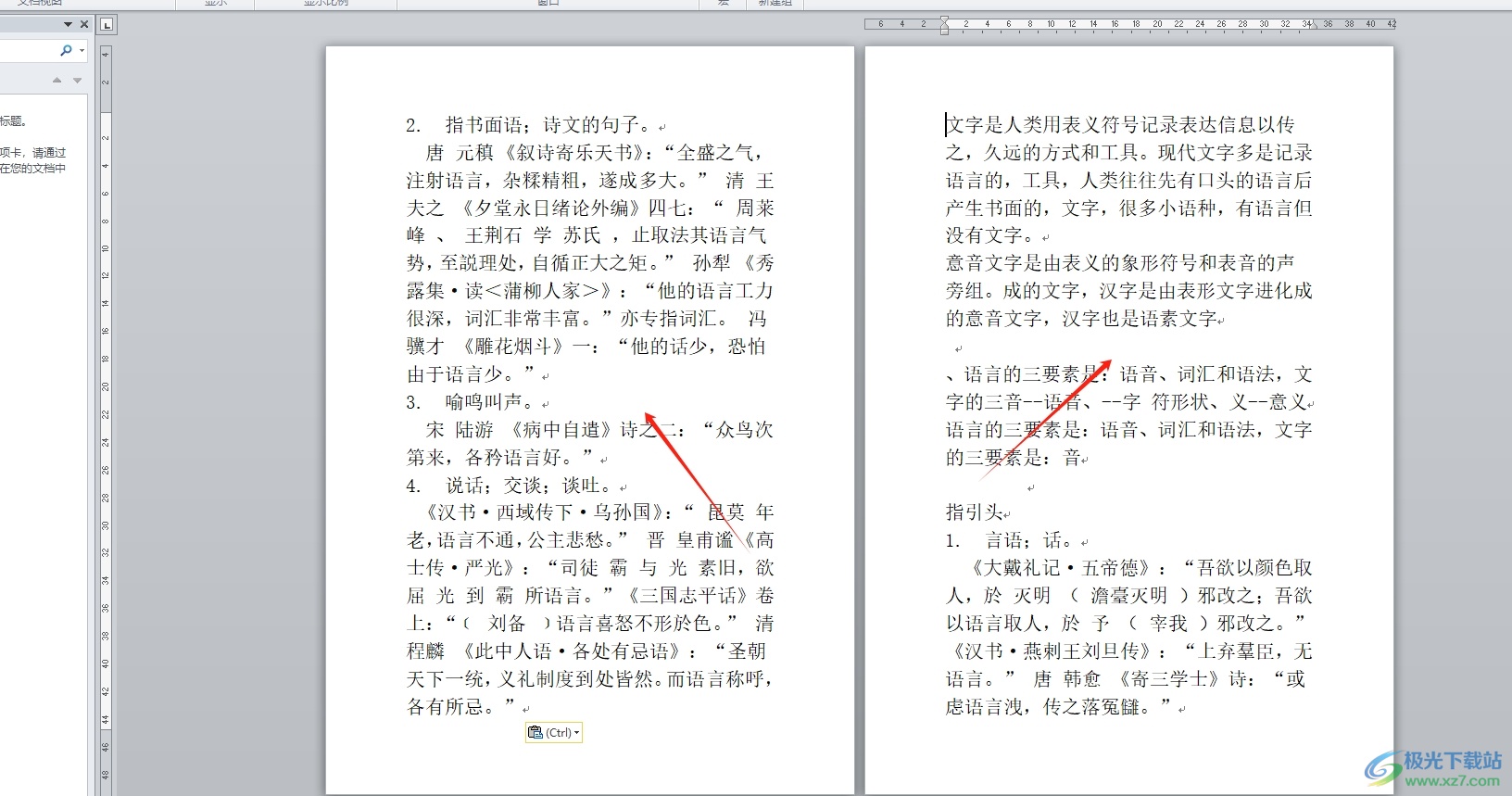
用户在word软件中编辑文档文件时,想要将其中的两页位置进行互换,就需要先选中后一页的内容并剪切,接着在第一页文字的开头粘贴即可完成互换,方法简单易懂,因此有需要的用户可以跟着小编的教程操作试试看,一定可以解决好大家的问题的。

大小:240.07 MB版本:v12.1.0.18608环境:WinAll, WinXP, Win7, Win10
- 进入下载
相关推荐
相关下载
热门阅览
- 1百度网盘分享密码暴力破解方法,怎么破解百度网盘加密链接
- 2keyshot6破解安装步骤-keyshot6破解安装教程
- 3apktool手机版使用教程-apktool使用方法
- 4mac版steam怎么设置中文 steam mac版设置中文教程
- 5抖音推荐怎么设置页面?抖音推荐界面重新设置教程
- 6电脑怎么开启VT 如何开启VT的详细教程!
- 7掌上英雄联盟怎么注销账号?掌上英雄联盟怎么退出登录
- 8rar文件怎么打开?如何打开rar格式文件
- 9掌上wegame怎么查别人战绩?掌上wegame怎么看别人英雄联盟战绩
- 10qq邮箱格式怎么写?qq邮箱格式是什么样的以及注册英文邮箱的方法
- 11怎么安装会声会影x7?会声会影x7安装教程
- 12Word文档中轻松实现两行对齐?word文档两行文字怎么对齐?
网友评论